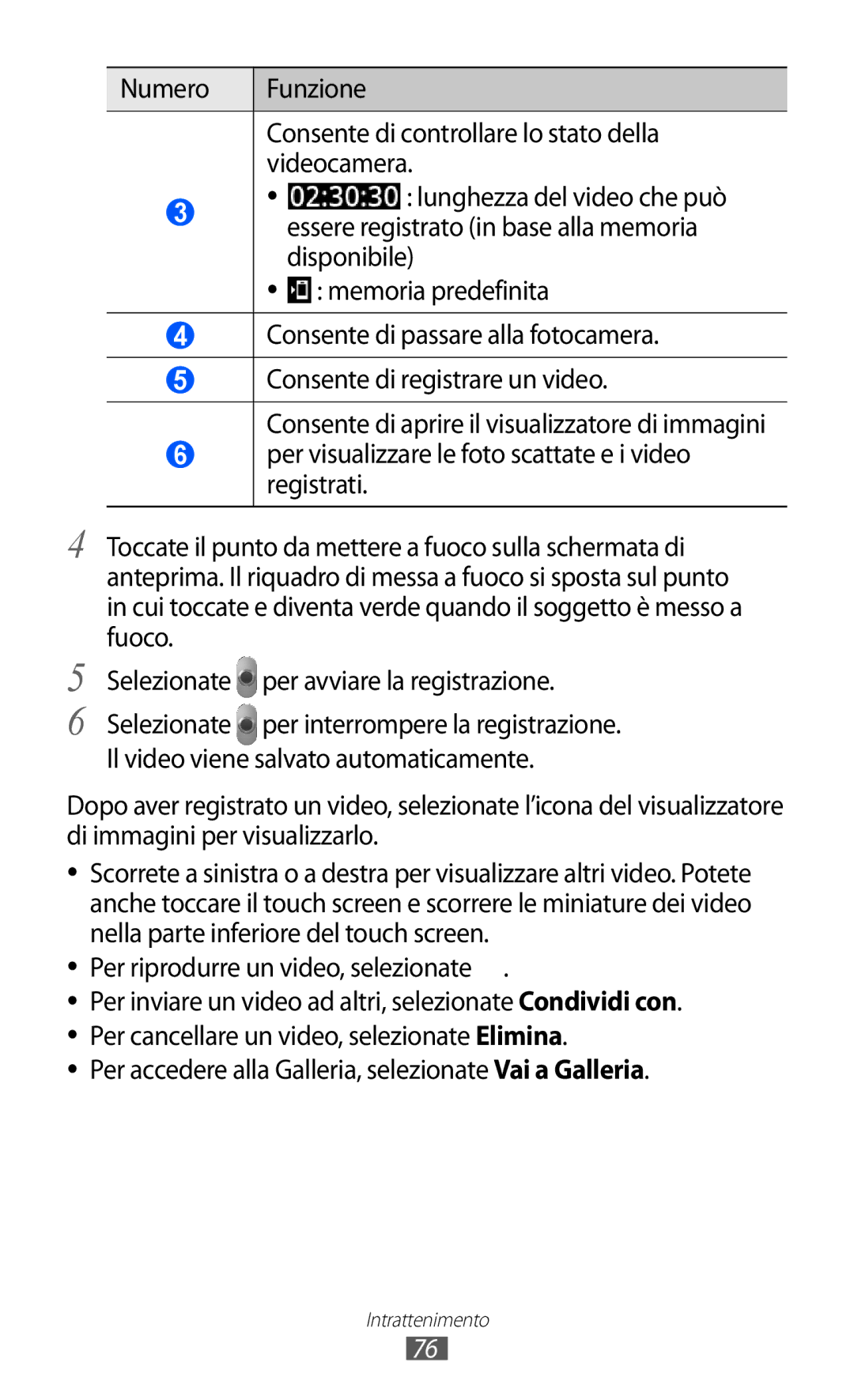Numero | Funzione | |
| Consente di controllare lo stato della | |
| videocamera. | |
3 | ●● | : lunghezza del video che può |
| essere registrato (in base alla memoria | |
|
| |
|
| disponibile) |
| ●● | : memoria predefinita |
4Consente di passare alla fotocamera.
5Consente di registrare un video.
Consente di aprire il visualizzatore di immagini
6per visualizzare le foto scattate e i video registrati.
4
5
6
Toccate il punto da mettere a fuoco sulla schermata di anteprima. Il riquadro di messa a fuoco si sposta sul punto in cui toccate e diventa verde quando il soggetto è messo a fuoco.
Selezionate ![]() per avviare la registrazione.
per avviare la registrazione.
Selezionate per interrompere la registrazione. Il video viene salvato automaticamente.
Dopo aver registrato un video, selezionate l’icona del visualizzatore di immagini per visualizzarlo.
●● Scorrete a sinistra o a destra per visualizzare altri video. Potete anche toccare il touch screen e scorrere le miniature dei video nella parte inferiore del touch screen.
●● Per riprodurre un video, selezionate  .
.
●● Per inviare un video ad altri, selezionate Condividi con. ●● Per cancellare un video, selezionate Elimina.
●● Per accedere alla Galleria, selezionate Vai a Galleria.
Intrattenimento
76